Siri Shortcut: Hướng dẫn resize ảnh hàng loạt trên iPhone Thủ thuật
Siri Shortcut: Hướng dẫn resize ảnh hàng loạt trên iPhone Thủ thuật
Thay đổi kích thước ảnh để khi đăng tải trên các trang mạng xã hội hình ảnh được rõ nét, hài hòa và cân đối hơn khi nhìn. Tuy nhiên, nếu phải ngồi chỉnh sửa kích thước từng ảnh thì thật mất thời gian. Phải làm thế nào khi bạn muốn resize ảnh hàng loạt trên điện thoại iPhone?
Shortcut: Cách resize ảnh hàng loạt trên iPhone
Trước khi bắt đầu các bạn cần tải ứng dụng Siri Shortcut về iPhone hoặc iPad của bạn.
Bước 1: Truy cập vào ĐÂY và chọn Lấy phím tắt để tải tiện ích này về Shortcut của bạn
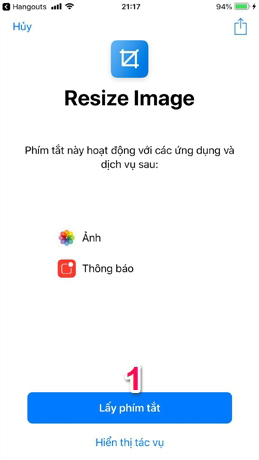
Bước 2: Mở ứng dụng Siri Shortcut lên và chọn nút 3 chấm Resize Image (1), chọn tiếp chọn nhiều mục để có thể resize hàng loạt ảnh, chọn Xong.
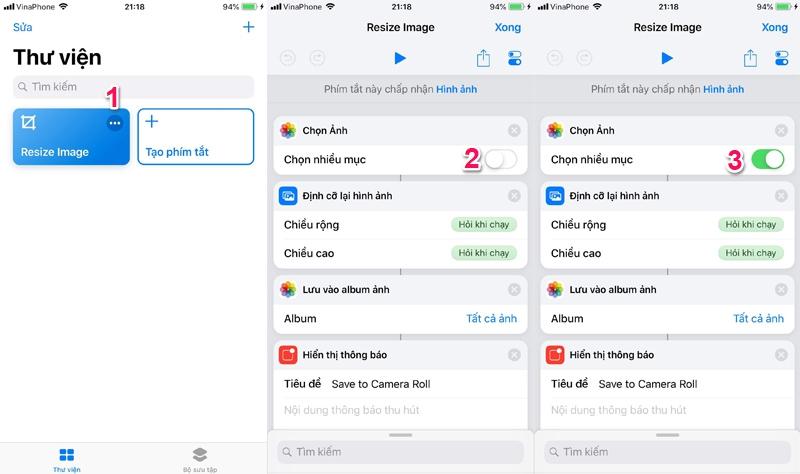
Bước 3: Trở lại màn hình chính của ứng dụng Siri Shortcut, chọn Image Resize, tiếp theo bạn cần chọn các bức ảnh mà bạn muốn thay đổi kích thước của chúng.
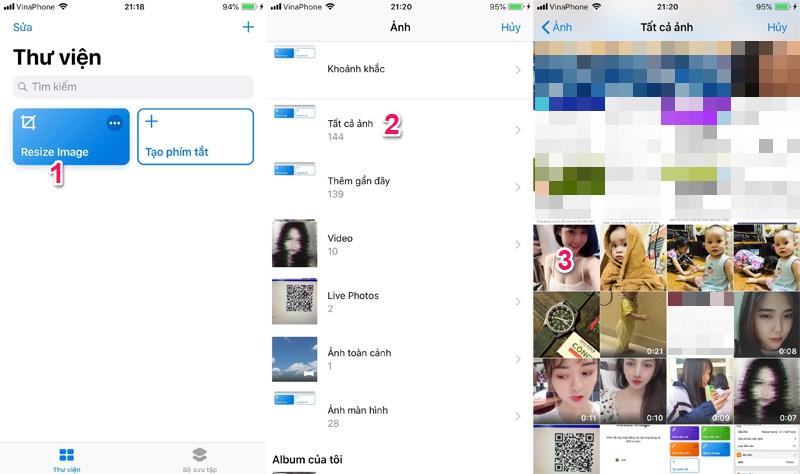
Bước 4: Sau khi chọn ảnh ảnh xong, một thông báo sẽ hiển thị lên yêu cầu bạn nhập kích thước (chiều rộng & chiều cao).
- Lưu ý: Để bức ảnh không bị “méo” khi chọn lệch kích thước thì bạn nên điều chỉnh kích thước của 1 là chiều rộng hoặc chiều cao, còn lại thì để tự động.
Nhập kích thước xong, các bạn bấm vào nút Xong.
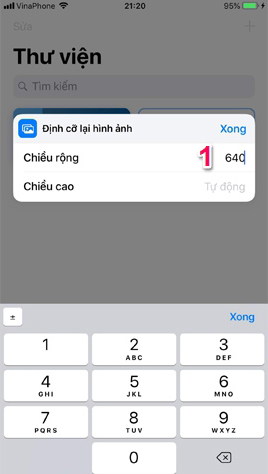
Tóm tắt:
Chỉ với những thao tác khá đơn giản như được hướng dẫn trong bài viết trên là bạn đã có thể thay đổi kích thước cho hàng loạt ảnh trong album với tiện ích Siri Shortcut. Sử dụng chiếc iPhone có rất nhiều tính năng hiện đại, chỉ cần bạn biết tìm hiểu và khám phá thì sẽ còn rất nhiều điều thú vị đang chờ đọi đấy.
- Share CrocoBlock key trọn đời Download Crocoblock Free
- Cung cấp tài khoản nghe nhạc đỉnh cao Tidal Hifi – chất lượng âm thanh Master cho anh em mê nhạc.
- Rockstar công bố cấu hình yêu cầu cho Red Dead Redemption 2 PC
- Đổi số điện thoại Gmail, thay sdt Gmail đang sử dụng
- Cấu trúc và cách dùng expect trong tiếng anh
- Cách chơi ETS2 online: Hướng dẫn chi tiết bằng hình ảnh | friend.com.vn
- Tổng hợp cách up video lên facebook không bị chặn bản quyền mới nhất – Tấn Duy – Blog Digital Marketing, SEO, Kinh Doanh Online
Bài viết cùng chủ đề:
-
Cách kích hoạt Darkmode trên Facebook Messenger (Android/iOS) Thủ thuật
-
Xem số lần sạc pin của iPhone đơn giản với Shortcut Thủ thuật
-
Cách cài nhạc Apple Music làm nhạc chuông báo thức cho iPhone Thủ thuật
-
Tắt tính năng tự động cập nhật app trên iPhone/ iPad Thủ thuật
-
Cách chụp ảnh màn hình iPad Pro 11 inch & 12.9 Thủ thuật
-
Hướng dẫn cách đổi mật khẩu Instagram trên iPhone Thủ thuật
-
Cách làm nổi bật đối tượng với hình nền đen trắng bằng Snapseed Thủ thuật
-
Enlight Quickshot: Cách thêm mây vào ảnh tuyệt đẹp Thủ thuật
-
Chia sẻ iTunes tải nhạc chuông, nhạc iPhone miễn phí Thủ thuật
-
Cách tắt tính năng Hẹn hò trên Facebook Thủ thuật
-
Cách bật xác minh 2 bước bảo mật cho Facebook Thủ thuật
-
Hướng dẫn cách ẩn và tìm lại tin nhắn bị ẩn trên Zalo Thủ thuật
-
Hướng dẫn xóa lịch sử tìm kiếm trên Facebook Thủ thuật
-
Cách thay đổi hình nền yêu thích trên Apple Watch Thủ thuật
-
Cách tắt định vị trên Facebook trên iPhone Thủ thuật
-
Hướng dẫn cách ẩn danh sách bè trên Facebook Thủ thuật














